PS如何给路径添加描边?
溜溜自学 平面设计 2022-05-24 浏览:1953
大家好,我是小溜,PS中路径也是可以添加描边的,不过描边的颜色和大小是与画笔是一致的,下面小溜就给大家分享下详细的图文教程,希望能够帮助到大家。
想要更深入的了解“PS”可以点击免费试听溜溜自学网课程>>
工具/软件
硬件型号:神舟(HASEE)战神Z7-DA7NP
系统版本:Windows7
所需软件:PS CS6
方法/步骤
第1步
我们点击钢笔工具,然后将上方的属性切换为——路径。
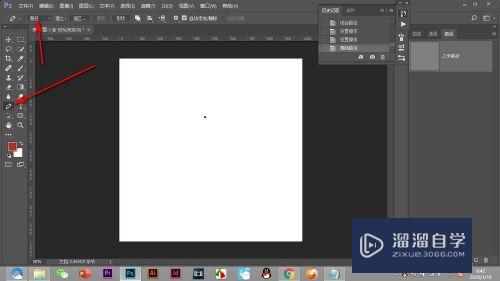
第2步
然后绘制出一条闭合的路径,点击路径面板。
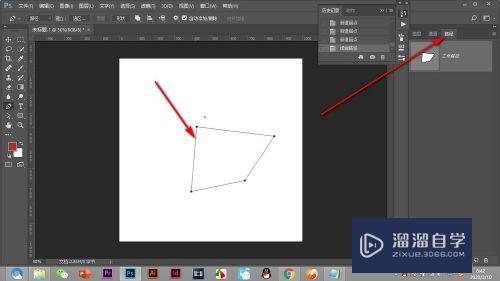
第3步
鼠标点击选中刚才新建的路径,一开始是工作路径,建议双击保存路径。
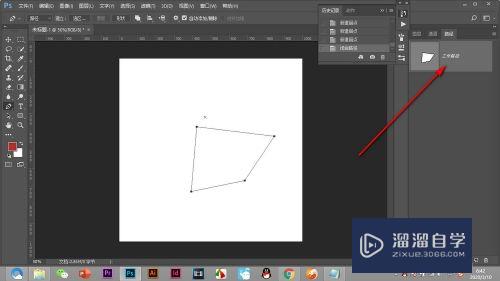
第4步
选中之后点击下方的——填充描边的按钮。
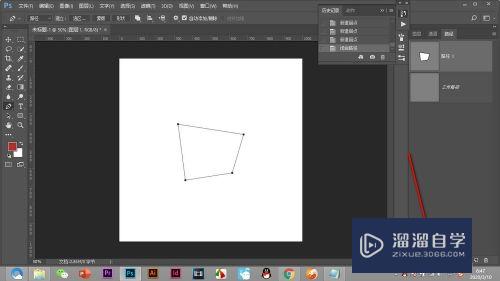
第5步
我们先切换为画笔工具,在画布上画一下,能够看到画笔的颜色和大小。
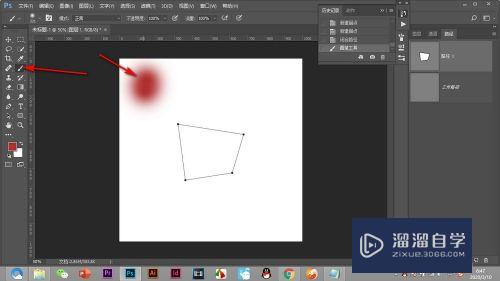
第6步
我们点击填充描边,能够发现路径描边的大小和颜色与画笔一致。
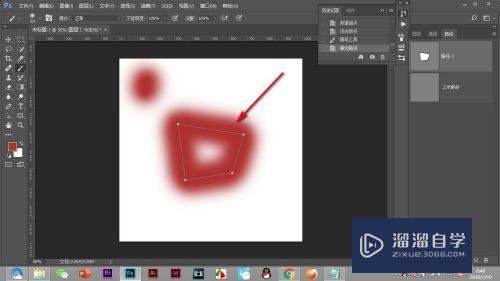
总结
1.我们点击钢笔工具,然后将上方的属性切换为——路径。
2.然后绘制出一条闭合的路径,点击路径面板。
3.鼠标点击选中刚才新建的路径,一开始是工作路径,建议双击保存路径。
4.选中之后点击下方的——填充描边的按钮。
5.我们先切换为画笔工具,在画布上画一下,能够看到画笔的颜色和大小。
6.我们点击填充描边,能够发现路径描边的大小和颜色与画笔一致。
注意/提示
好了,以上就是“PS如何给路径添加描边?”这篇文章全部内容了,小编已经全部分享给大家了,还不会的小伙伴们多看几次哦!最后,希望小编今天分享的文章能帮助到各位小伙伴,喜欢的朋友记得点赞或者转发哦!
相关文章
距结束 05 天 06 : 01 : 45
距结束 00 天 18 : 01 : 45
首页








